Turinys
VLOOKUP yra plačiai naudojama funkcija. Naudodamiesi šia funkcija, galime iš vieno duomenų rinkinio ištraukti duomenis į kitą. Kartais mums reikia tuščių langelių tuščių langelių vietoje. Tačiau funkcija VLOOKUP funkcija grąžina mums 0 Šiame straipsnyje pateiksime septynis galimus būdus, kaip naudoti VLOOKUP funkciją, kad vietoj 0 būtų grąžinama tuščia . Jei jums tai įdomu, atsisiųskite mūsų praktikos sąsiuvinį ir sekite mus.
Atsisiųsti praktikos sąsiuvinį
Skaitydami šį straipsnį atsisiųskite šį praktinį sąsiuvinį, kad galėtumėte praktikuotis.
VLOOKUP vietoj 0.xlsx grąžina tuščią vietą
7 greiti būdai, kaip naudoti VLOOKUP, kad "Excel" vietoj 0 grąžintų tuščią vietą
Siekdami parodyti metodus, nagrinėjame duomenų rinkinį, sudarytą iš 10 bet kurios organizacijos darbuotojai. Mūsų duomenų rinkinys yra iš langelių B5:D14 . Gyvenamosios vietos subjektų atveju turime 3 trūkstamos reikšmės langeliuose D8 , D10 , ir D13 . Mes taikėme VLOOKUP funkcija ląstelių intervale G5:G7 , o funkcija mums grąžina 0 vertę, o ne tuščia ląstelės.
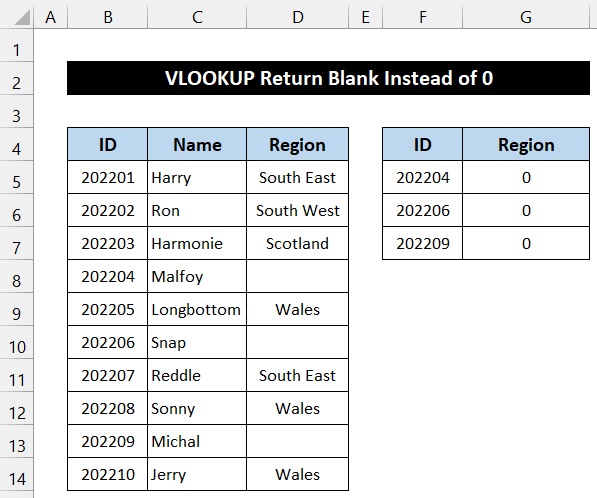
Dabar parodysime, kaip gauti tuščią ląstelę iš VLOOKUP funkcija, skirta tuščiam pradinio duomenų rinkinio langeliui.
1. IF ir VLOOKUP funkcijų naudojimas
Šiame metode naudosime IF ir VLOOKUP funkcijų, kad gautumėte tuščia vietoj 0 . Toliau pateikiami šio proceso etapai:
📌 Žingsniai:
- Pirmiausia pasirinkite ląstelę G5 .
- Dabar į ląstelę įrašykite šią formulę.
=IF(VLOOKUP(F5,$B$5:$D$14,3,FALSE)="","",VLOOKUP(F5,$B$5:$D$14,3,FALSE))
- Paspauskite Įveskite .

- Pamatysite, kad formulė grąžina mums tuščia ląstelės, o ne 0 .
- Tada, dukart spustelėkite apie Užpildymo rankena piktogramą, kad nukopijuotumėte formulę iki ląstelės G7 .

- Gausite tuščia visų ląstelių trys vertės.

Taigi galime teigti, kad mūsų formulė veikė puikiai ir VLOOKUP grąžinti tuščia vietoj 0 .
🔎 Formulės suskirstymas
Išskaidome ląstelės formulę G5 .
👉 VLOOKUP(F5,$B$5:$D$14,3,FALSE) : Ši funkcija ieško ląstelės F5 mūsų duomenų rinkinyje, kuris yra ląstelių intervale B5:D14 , ir stulpelyje bus išspausdinta atitinkama reikšmė 3 . Kaip stulpelio vertė 3 vertės F5 yra tuščias, funkcija grąžins mums 0 . Priešingu atveju ji suteiks mums šią vertę.
👉 IF(VLOOKUP(F5,$B$5:$D$14,3,FALSE)="","", VLOOKUP(F5,$B$5:$D$14,3,FALSE)) : The IF funkcija pirmiausia patikrina VLOOKUP funkcija. Jei VLOOKUP funkcija grąžina tuščia arba logika yra tokia tiesa . IF funkcija grąžina tuščia ląstelėje G5 Kita vertus, jei logika yra klaidinga , funkcija grąžina reikšmę VLOOKUP funkcija.
Skaityti daugiau: Kaip naudoti XLOOKUP, kad vietoj 0 būtų grąžinama tuščia
2. Funkcijų IF, LEN ir VLOOKUP naudojimas
Šiame procese naudosime IF , LEN , ir VLOOKUP funkcijų, kad gautumėte tuščia vietoj 0 Šio metodo etapai pateikiami taip:
📌 Žingsniai:
- Pirmiausia pasirinkite langelį G5 .
- Po to į ląstelę įrašykite šią formulę.
=IF(LEN(VLOOKUP(F5,$B$5:$D$14,3,FALSE))=0,"",VLOOKUP(F5,$B$5:$D$14,3,FALSE))
- Paspauskite Įveskite .

- Pastebėsite, kad formulė grąžina mums tuščia ląstelės, o ne 0 .
- Dabar, dukart spustelėkite apie Užpildymo rankena piktogramą, kad nukopijuotumėte formulę iki ląstelės G7 .

- Gausite tuščia visų ląstelių trys vertės.
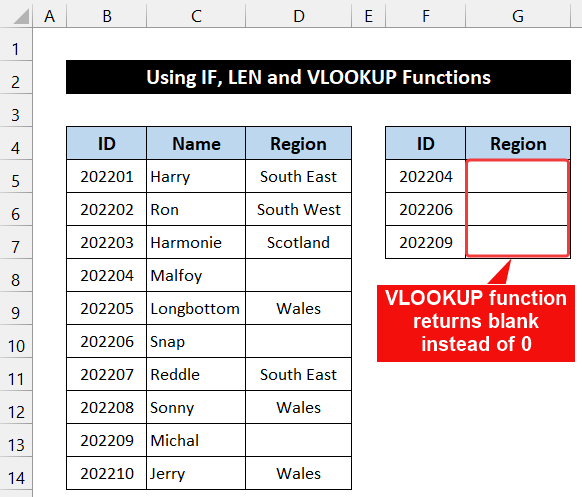
Taigi galime teigti, kad mūsų formulė veikė tiksliai ir VLOOKUP grąžinti tuščia vietoj 0 .
🔎 Formulės suskirstymas
Išskaidome ląstelės formulę G5 .
👉 VLOOKUP(F5,$B$5:$D$14,3,FALSE) : Ši funkcija ieško ląstelės F5 mūsų duomenų rinkinyje, kuris yra ląstelių intervale B5:D14 , ir bus išspausdinta stulpelio vertė 3 . Kaip stulpelio vertė 3 vertės F5 yra tuščias, funkcija grąžins mums 0 . Priešingu atveju ji suteiks mums šią vertę.
👉 LEN(VLOOKUP(F5,$B$5:$D$14,3,FALSE)) : Ši funkcija skaičiuoja simbolių ilgį rezultato, gauto iš VLOOKUP Šiuo atveju vertė yra 0 .
👉 IF(LEN(VLOOKUP(F5,$B$5:$D$14,3,FALSE))=0,"",VLOOKUP(F5,$B$5:$D$14,3,FALSE) : The IF funkcija pirmiausia patikrina LEN Jei funkcijos rezultatas LEN funkcija yra 0 arba logika yra tokia tiesa . IF funkcija grąžina tuščia ląstelėje G5 Kita vertus, jei logika yra klaidinga , funkcija grąžina reikšmę VLOOKUP funkcija.
Skaityti daugiau: "Excel" IFERROR funkcija, grąžinanti tuščią vietą vietoj 0
3. IF, ISBLANK ir VLOOKUP funkcijų derinimas
Taikant šį metodą IF , ISBLANK , ir VLOOKUP funkcijos padės mums gauti tuščia vietoj 0 . Toliau pateikiami šios procedūros etapai:
📌 Žingsniai:
- Iš pradžių pasirinkite ląstelę G5 ir į ląstelę įrašykite šią formulę.
=IF(ISBLANK(VLOOKUP(F5,$B$5:$D$14,3,FALSE)),"",VLOOKUP(F5,$B$5:$D$14,3,FALSE))
- Paspauskite Įveskite .

- Pamatysite, kad formulė grąžina mums tuščia ląstelės, o ne 0 .
- Po to, dukart spustelėkite apie Užpildymo rankena piktogramą, kad nukopijuotumėte formulę iki ląstelės G7 .

- Gausite tuščia visų ląstelių trys vertės.

Taigi galime teigti, kad mūsų formulė veikė efektyviai ir VLOOKUP grąžinti tuščia vietoj 0 .
🔎 Formulės suskirstymas
Išskaidome ląstelės formulę G5 .
👉 VLOOKUP(F5,$B$5:$D$14,3,FALSE) : Ši funkcija ieško ląstelės F5 mūsų duomenų rinkinyje, kuris yra ląstelių intervale B5:D14 , ir bus išspausdinta stulpelio vertė 3 . Kaip stulpelio vertė 3 vertės F5 yra tuščias, funkcija grąžins mums 0 . Priešingu atveju ji suteiks mums šią vertę.
👉 ISBLANK(VLOOKUP(F5,$B$5:$D$14,3,FALSE)) : Ši funkcija tikrina rezultatą, gautą iš VLOOKUP Jei langelis tuščias, funkcija grąžins TRUE . Priešingu atveju bus grąžinama FALSE Šiuo atveju vertė yra TRUE .
👉 IF(ISBLANK(VLOOKUP(F5,$B$5:$D$14,3,FALSE)),"",VLOOKUP(F5,$B$5:$D$14,3,FALSE)) : The IF funkcija pirmiausia patikrina ISBLANK Jei funkcijos rezultatas ISBLANK funkcija yra tiesa . IF funkcija grąžina tuščia ląstelėje G5 Kita vertus, jei logika yra klaidinga , funkcija grąžina reikšmę VLOOKUP funkcija.
Skaityti daugiau: Kaip neįtraukti nulinių verčių naudojant "Excel" formulę (3 paprasti būdai)
Panašūs skaitiniai
- Kaip "Excel" programoje pašalinti nulius prieš skaičių (6 paprasti būdai)
- Eilučių su nulinėmis vertėmis slėpimas "Excel" programoje naudojant makrokomandą (3 būdai)
- Kaip "Excel" programoje paslėpti diagramų serijas be duomenų (4 paprasti metodai)
- Nulinių verčių slėpimas "Excel" suvestinėje lentelėje (3 paprasti metodai)
4. Funkcijų IF, ISNUMBER ir VLOOKUP taikymas
Šioje procedūroje naudosime IF , ISNUMBER , ir VLOOKUP funkcijų, kad gautumėte tuščia vietoj 0 . Toliau paaiškinami šio proceso etapai:
📌 Žingsniai:
- Pradžioje pasirinkite langelį G5 .
- Dabar į ląstelę įrašykite šią formulę.
=IF(ISNUMBER(VLOOKUP(F5,$B$5:$D$14,3,FALSE)),VLOOKUP(F5,$B$5:$D$14,3,FALSE),"")
- Paspauskite Įveskite .
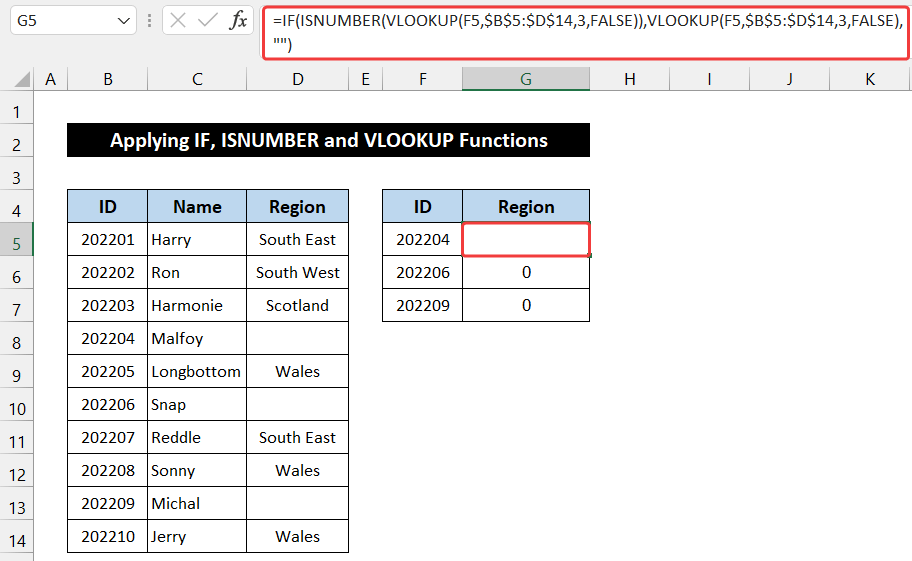
- Pamatysite, kad formulė grąžina mums tuščia ląstelės, o ne 0 .
- Vėliau, dukart spustelėkite apie Užpildymo rankena piktogramą, kad nukopijuotumėte formulę iki ląstelės G7 .

- Gausite tuščia visų ląstelių trys vertės.
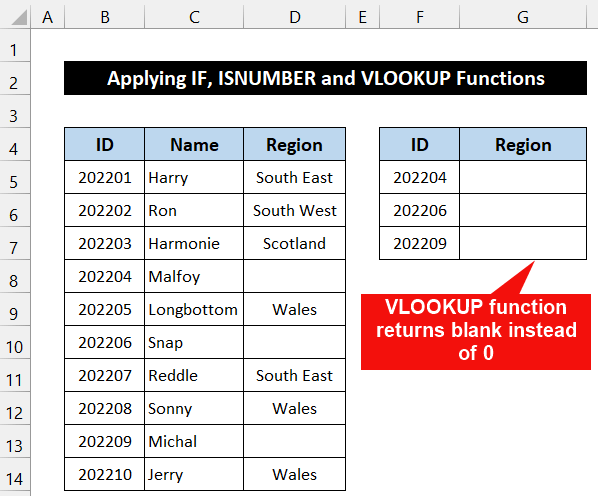
Galiausiai galime teigti, kad mūsų formulė veikė sėkmingai ir VLOOKUP grąžinti tuščia vietoj 0 .
🔎 Formulės suskirstymas
Išskaidome ląstelės formulę G5 .
👉 VLOOKUP(F5,$B$5:$D$14,3,FALSE) : Ši funkcija ieško ląstelės F5 mūsų duomenų rinkinyje, kuris yra ląstelių intervale B5:D14 , ir bus išspausdinta stulpelio vertė 3 . Kaip stulpelio vertė 3 vertės F5 yra tuščias, funkcija grąžins mums 0 . Priešingu atveju ji suteiks mums šią vertę.
👉 ISNUMBER(VLOOKUP(F5,$B$5:$D$14,3,FALSE)) : Ši funkcija tikrina rezultatą, gautą iš VLOOKUP Jei langelis tuščias, funkcija grąžins FALSE . Priešingu atveju bus grąžinama TRUE Šiuo atveju vertė yra FALSE .
👉 IF(ISNUMBER(VLOOKUP(F5,$B$5:$D$14,3,FALSE)),VLOOKUP(F5,$B$5:$D$14,3,FALSE),"") : The IF funkcija pirmiausia patikrina ISNUMBER Jei funkcijos rezultatas ISNUMBER funkcija yra FALSE . IF funkcija grąžina tuščia ląstelėje G5 Kita vertus, jei logika yra TURE , funkcija grąžina reikšmę VLOOKUP funkcija.
Skaityti daugiau: Kaip palikti tuščią langelį, jei "Excel" nėra duomenų (5 būdai)
5. Funkcijų IF, IFNA ir VLOOKUP naudojimas
Šiuo atveju naudosime IF , IFNA , ir VLOOKUP funkcijų, kad gautumėte tuščia vietoj 0 Šio metodo etapai pateikiami taip:
📌 Žingsniai:
- Šio metodo pradžioje pasirinkite langelį G5 .
- Tada į ląstelę įrašykite šią formulę.
=IF(IFNA(VLOOKUP(F5,$B$5:$D$14,3,FALSE),0)=0,"",VLOOKUP(F5,$B$5:$D$14,3,FALSE))
- Paspauskite Įveskite .

- Pastebėsite, kad formulė grąžina mums tuščia ląstelės, o ne 0 .
- Po to, dukart spustelėkite apie Užpildymo rankena piktogramą, kad nukopijuotumėte formulę iki ląstelės G7 .
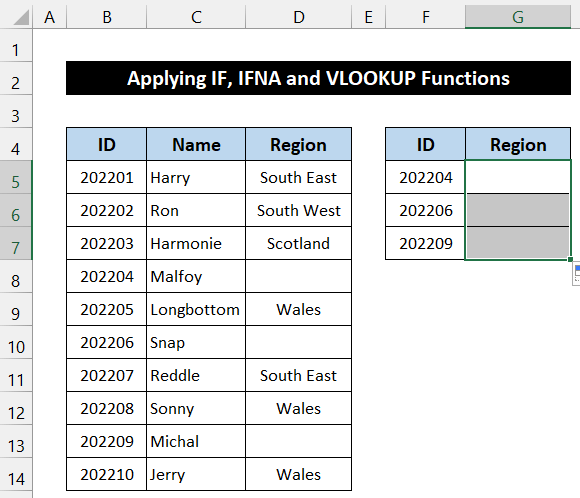
- Gausite tuščia visų ląstelių trys vertės.

Galiausiai galime teigti, kad mūsų formulė veikė puikiai ir VLOOKUP grąžinti tuščia vietoj 0 .
🔎 Formulės suskirstymas
Išskaidome ląstelės formulę G5 .
👉 VLOOKUP(F5,$B$5:$D$14,3,FALSE) : Ši funkcija ieško ląstelės F5 mūsų duomenų rinkinyje, kuris yra ląstelių intervale B5:D14 , ir bus išspausdinta stulpelio vertė 3 . Kaip stulpelio vertė 3 vertės F5 yra tuščias, funkcija grąžins mums 0 . Priešingu atveju ji suteiks mums šią vertę.
👉 IFNA(VLOOKUP(F7,$B$5:$D$14,3,FALSE),0) : Ši funkcija skaičiuoja simbolių ilgį rezultato, gauto iš VLOOKUP Šiuo atveju vertė yra 0 .
👉 IF(IFNA(VLOOKUP(F5,$B$5:$D$14,3,FALSE),0)=0,"",VLOOKUP(F5,$B$5:$D$14,3,FALSE)) : The IF funkcija pirmiausia patikrina IFNA Jei funkcijos rezultatas IFNA funkcija yra 0 . IF funkcija grąžina tuščia ląstelėje G5 Priešingu atveju funkcija grąžina reikšmę VLOOKUP funkcija.
6. Funkcijų IFERROR ir VLOOKUP taikymas
Šiame metode naudosime IFERROR ir VLOOKUP funkcijų, kad gautumėte tuščia vietoj 0 . Turime ieškoti tos reikšmės, kurios nėra mūsų duomenų rinkinyje. Tokiu atveju formulė grąžins tuščia ląstelės, o ne 0 Šio metodo etapai pateikiami taip:
📌 Žingsniai:
- Pirmiausia pasirinkite ląstelę G5 .
- Dabar į ląstelę įrašykite šią formulę.
=IFERROR(VLOOKUP(F5,$B$5:$D$14,3,FALSE)," ")
- Paspauskite Įveskite .

- Pamatysite, kad formulė grąžina mums tuščia ląstelės, o ne 0 .
- Vėliau, dukart spustelėkite apie Užpildymo rankena piktogramą, kad nukopijuotumėte formulę iki ląstelės G6 .
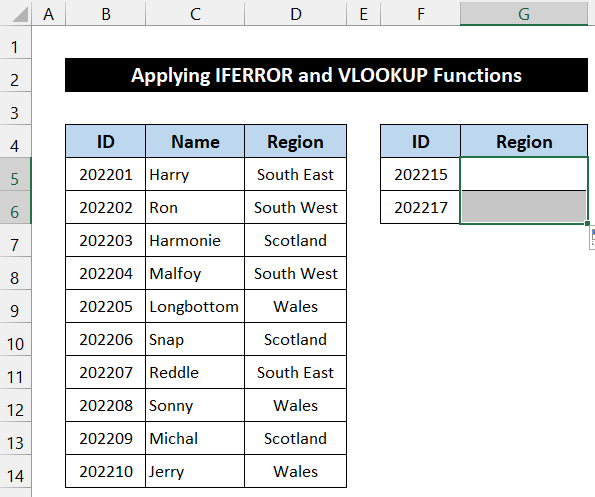
- Gausite tuščia abiejų verčių ląstelė.

Galiausiai galime teigti, kad mūsų formulė veikė efektyviai ir VLOOKUP grąžinti tuščia vietoj 0 .
🔎 Formulės suskirstymas
Išskaidome ląstelės formulę G5 .
👉 VLOOKUP(F5,$B$5:$D$14,3,FALSE) : Ši funkcija ieško ląstelės F5 mūsų duomenų rinkinyje, kuris yra ląstelių intervale B5:D14 , ir bus išspausdinta stulpelio vertė 3 . Kaip stulpelio vertė 3 vertės F5 yra tuščias, funkcija grąžins mums 0 . Priešingu atveju ji suteiks mums šią vertę.
👉 IFERROR(VLOOKUP(F5,$B$5:$D$14,3,FALSE)," ") : The IFERROR funkcija pirmiausia patikrina VLOOKUP Jei funkcijos rezultatas VLOOKUP funkcija yra 0 . IF funkcija grąžina tuščia ląstelėje G5 Priešingu atveju funkcija grąžina reikšmę VLOOKUP funkcija.
7. Funkcijų IF, IFERROR ir VLOOKUP naudojimas
Taikant šį metodą IFERROR , IF , LEN , ir VLOOKUP funkcijos padės mums gauti tuščia ląstelės, o ne 0 . Toliau žingsnis po žingsnio pateikiama procedūra:
📌 Žingsniai:
- Iš pradžių pasirinkite ląstelę G5 .
- Po to į ląstelę įrašykite šią formulę.
=IFERROR(IF(LEN(VLOOKUP(F5,$B$5:$D$14,3,0))=0,"",VLOOKUP(F5,$B$5:$D$14,3,0)), "")
- Paspauskite Įveskite .

- Pamatysite, kad formulė grąžina mums tuščia ląstelės, o ne 0 .
- Dabar, dukart spustelėkite apie Užpildymo rankena piktogramą, kad nukopijuotumėte formulę iki ląstelės G7 .

- Gausite tuščia visų ląstelių trys vertės.

Taigi, galime teigti, kad mūsų formulė veikė sėkmingai ir VLOOKUP grąžinti tuščia vietoj 0 .
🔎 Formulės suskirstymas
Išskaidome ląstelės formulę G5 .
👉 VLOOKUP(F5,$B$5:$D$14,3,FALSE) : Ši funkcija ieško ląstelės F5 mūsų duomenų rinkinyje, kuris yra ląstelių intervale B5:D14 , ir bus išspausdinta stulpelio vertė 3 . Kaip stulpelio vertė 3 vertės F5 yra tuščias, funkcija grąžins mums 0 . Priešingu atveju ji suteiks mums šią vertę.
👉 LEN(VLOOKUP(F5,$B$5:$D$14,3,FALSE)) : Ši funkcija skaičiuoja simbolių ilgį rezultato, gauto iš VLOOKUP Šiuo atveju vertė yra 0 .
👉 IF(LEN(VLOOKUP(F5,$B$5:$D$14,3,FALSE))=0,"",VLOOKUP(F5,$B$5:$D$14,3,FALSE) : The IF funkcija pirmiausia patikrina LEN Jei funkcijos rezultatas LEN funkcija yra 0 arba logika yra tokia tiesa . IF funkcija grąžina tuščia ląstelėje G5 Kita vertus, jei logika yra klaidinga , funkcija grąžina reikšmę VLOOKUP funkcija.
👉 IFERROR(IF(LEN(VLOOKUP(F5,$B$5:$D$14,3,0))=0,"",VLOOKUP(F5,$B$5:$D$14,3,0)), "") : Ši funkcija tikrina, ar sprendimas IF funkcija. Jei funkcija grąžina tuščia ląstelės,... IFERROR funkcija rodo mums tuščia. Priešingu atveju funkcija parodys atitinkamo stulpelio langelio vertę. 3 .
Išvada
Tai yra šio straipsnio pabaiga. Tikiuosi, kad šis straipsnis jums bus naudingas ir galėsite naudoti VLOOKUP funkciją, kad "Excel" programoje vietoj 0 grąžintumėte tuščią vietą. Jei turite papildomų klausimų ar rekomendacijų, pasidalykite su mumis toliau pateiktame komentarų skyriuje.
Nepamirškite patikrinti mūsų svetainės ExcelWIKI keletą su "Excel" susijusių problemų ir sprendimų. Mokykitės naujų metodų ir tobulėkite!

